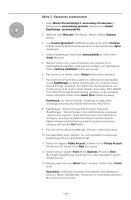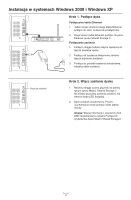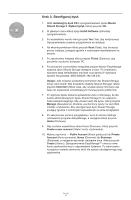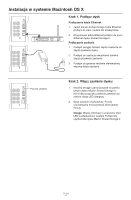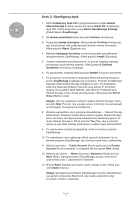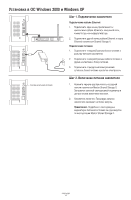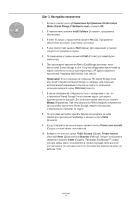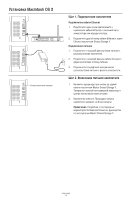Seagate STM310004SDAB0G-RK Quick Start Guide - Page 40
Krok 3. Skonfiguruj dysk
 |
UPC - 751921029488
View all Seagate STM310004SDAB0G-RK manuals
Add to My Manuals
Save this manual to your list of manuals |
Page 40 highlights
Installation Software Maxtor Shared Storage™ II Logiciel d'installation, Installationssoftware, Software di installazione, Installationsprogram, Software de instalación, Installatiesoftware, Asennusohjelma, Software de Instalação, Includes: - Maxtor EasyManage™ Software - Maxtor Backup™ Software - Maxtor Shared Storage II User Guide (English) WINDOWS English Français Deutsch Español Italiano MACINTOSH English Français Deutsch © 2006 Maxtor Corporation and its Licensors. Maxtor and the stylized Maxtor logo are registered trademarks,and Maxtor Shared Storage, Maxtor EasyManage, and Maxtor Backup are trademarks of Maxtor Corporation. U.S. patents 5,150,473 and 5,966,730. Other patents pending. Other trademarks are the property of their respective holders. All rights reserved. 06/06 PN: 20337500 Krok 3. Skonfiguruj dysk 1. Włóż instalacyjny dysk CD z oprogramowaniem dysku Maxtor Shared Storage II. Wybierz język i kliknij przycisk OK. 2. W głównym menu kliknij opcję Install Software (Zainstaluj oprogramowanie). 3. Po wyświetleniu monitu kliknij przycisk Yes (Tak), aby kontynuować. Oprogramowanie zostanie przygotowane do instalacji. 4. Na ekranie powitalnym kliknij przycisk Next (Dalej). Aby ukończyć proces instalacji, postępuj zgodnie z instrukcjami wyświetlanymi na ekranie. 5. Po zakończeniu instalacji kliknij przycisk Finish (Zakończ), aby ponownie uruchomić komputer PC. 6. Po ponownym uruchomieniu komputera program Maxtor EasyManage wyszuka dyski Shared Storage dostępne w sieci. Po znalezieniu widoczne będą identyfikatory sieciowe oraz adresy IP wykrytych dysków. Na przykład: MSS-000338 (192.168.0.5). Uwaga: Jeśli zostanie wyświetlony komunikat „No Shared Storage drives were found" (Nie znaleziono dysków Shared Storage), kliknij przycisk Click here (Kliknij tutaj), aby uzyskać więcej informacji oraz łącze do wskazówek umożliwiających rozwiązywanie problemów. 7. Po wykryciu dysku zostanie wyświetlone okno z informacją, że dla funkcji administracyjnych dysku Shared Storage II nie ustawiono hasła zabezpieczającego. Aby ustawić hasło dla dysku, kliknij przycisk Manage (Zarządzanie). Zostanie uruchomiony oparty na sieci Web interfejs użytkownika. Aby skonfigurować dysk Shared Storage, postępuj zgodnie z instrukcjami wyświetlanymi w oknie przeglądarki. 8. Po zakończeniu zamknij przeglądarkę i wróć do ekranu Settings (Ustawienia) programu EasyManage, a następnie kliknij przycisk Home (Domowe). 9. Gdy zostanie wyświetlony ekran Home (Domowe), kliknij przycisk Create a user account (Utwórz konto użytkownika). 10. Wybierz typ konta - Public Account (Konto publiczne) lub Private Account (Konto prywatne), Home (Domowe) lub Business (Służbowe), a następnie wprowadź niezbędne dane i kliknij przycisk Create (Utwórz). Oprogramowanie EasyManage™ utworzy nowe konto użytkownika wraz z odpowiednimi folderami. Po zakończeniu na pulpicie zostanie utworzony skrót dla zasobu udostępnionego tego użytkownika. POLSKI 39